L'Editor espressioni consente di creare espressioni. Ad eccezione delle espressioni spaziali (basate sulla posizione), tutte le espressioni di InfraWorks 360 sono costituite da testo che può essere digitato dall'utente.
È possibile accedere all'Editor espressioni da diversi punti dell'interfaccia utente. Fare clic su  per aprire l'Editor espressioni. Per ulteriori informazioni, vedere Creazione di un'espressione.
per aprire l'Editor espressioni. Per ulteriori informazioni, vedere Creazione di un'espressione.
Editor espressioni
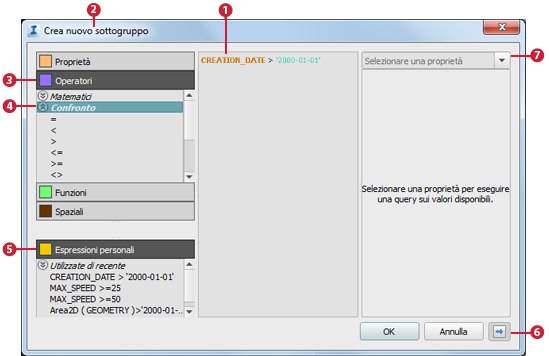
Nell'esempio sopra riportato, l'Editor espressioni viene utilizzato per generare un sottogruppo contenente elementi creati dopo l'1 gennaio 2000.
-
Area dell'espressione
Area in cui è possibile visualizzare, creare e modificare espressioni. È possibile immettere elementi manualmente o selezionare elementi di espressione tramite il menu degli elementi di espressione o il riquadro dei valori.
-
Barra del titolo
Il titolo della finestra di dialogo dell'Editor espressioni varia a seconda del tipo di espressione. Nell'esempio sopra riportato, l'Editor espressioni viene utilizzato per generare un sottogruppo contenente elementi creati dopo l'1 gennaio 2000.
-
Voci del menu degli elementi di espressione
(Proprietà, Operatori, Funzioni e Spaziali)
Nell'esempio, è stata espansa la categoria Operatori per visualizzare gli operatori di confronto disponibili.
-
Proprietà, operatori, funzioni e condizioni spaziali
InfraWorks 360 supporta le condizioni elencate nelle categorie Proprietà, Operatori, Funzioni e Spaziali. Vedere Panoramica degli elementi di espressione per ulteriori informazioni ed esempi relativi ad ogni categoria di elementi di espressione.
-
Espressioni personali
Area in cui è possibile visualizzare, modificare e utilizzare le espressioni utilizzate di recente.
-
Mostra/Nascondi riquadro dei valori
Fare clic per visualizzare o nascondere il riquadro dei valori.Nota: Il riquadro dei valori è disponibile per l'uso solo se l'Editor espressioni viene utilizzato per creare un'espressione per una singola classe di oggetti, ad esempio quando si utilizza l'Editor espressioni per configurare una fonte dati, definire una regola di stile, filtrare una singola classe di oggetti oppure per selezionare una singola classe di oggetti.
-
Ottieni valori
Selezionare una proprietà dall'elenco a discesa per eseguire una query sui valori disponibili.
Ulteriori suggerimenti
Per ulteriori informazioni sulle diverse modalità di utilizzo delle espressioni, vedere Utilizzo delle espressioni.